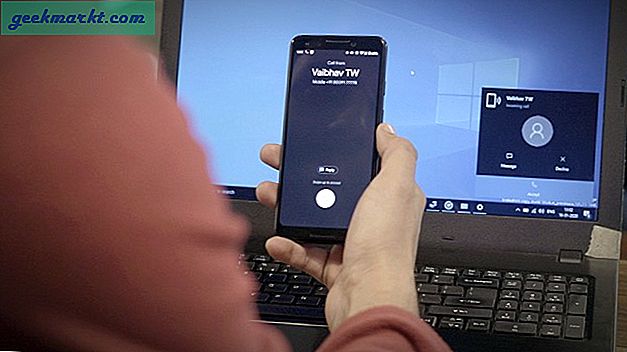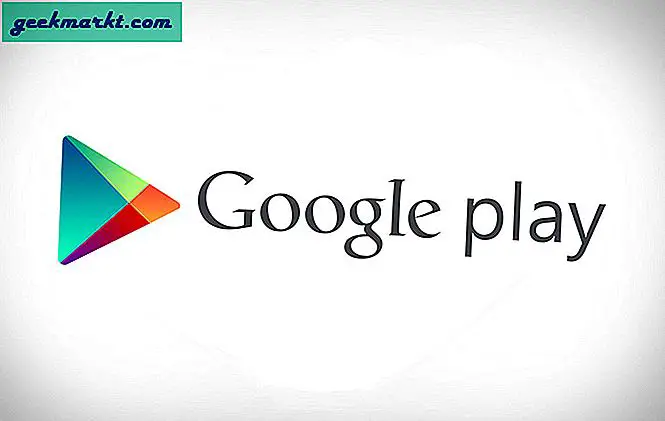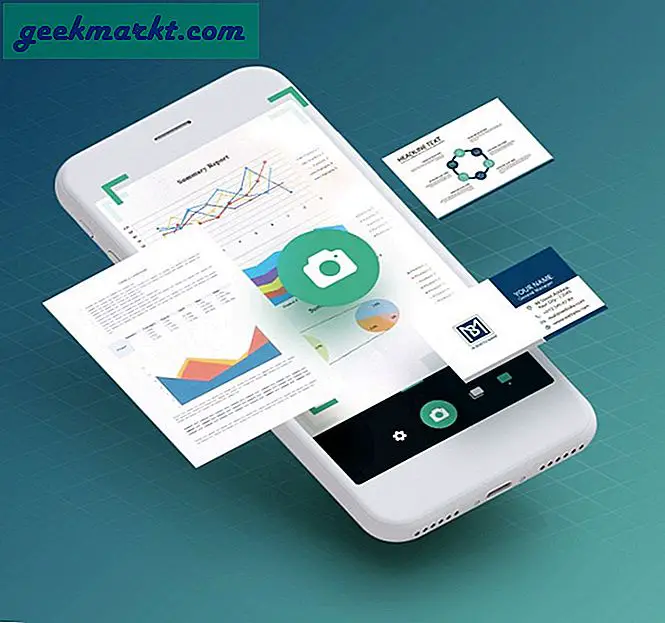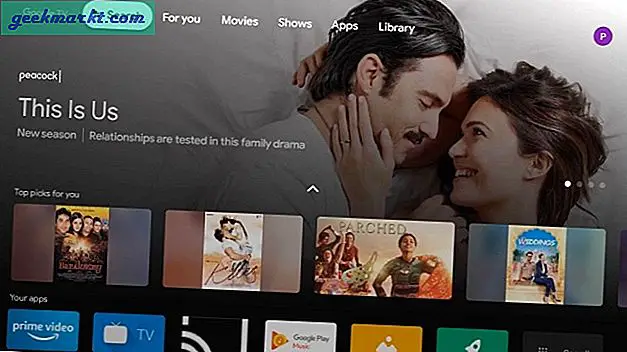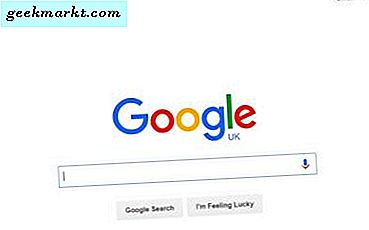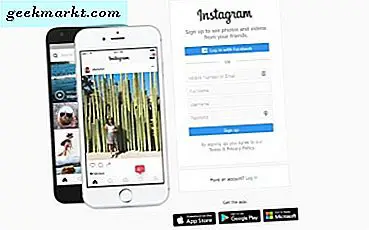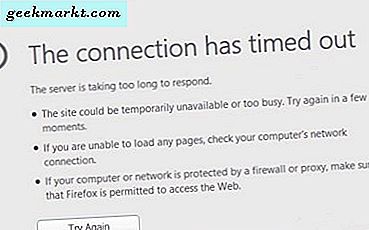
Feilen ERR_CONNECTION_TIMED_OUT er ganske vanlig i Windows, Android og Mac. Det er en nettleserfeil som indikerer at noe er galt med enten nettsiden du prøver å nå eller banen som brukes til å nå den. Hva feilen ikke forteller deg, er at det mest sannsynlig er forårsaket av en feilkonfigurasjon på din egen datamaskin i stedet for nettverket.
Når det gjelder nettleseren, starter banen til internett på nettverkskortet ditt. Eventuelle problemer fra da av er "tilkobling" så langt det angår, og dermed feilsyntaxen.
Vanligvis er det tre ting du kan gjøre for å fikse ERR_CONNECTION_TIMED_OUT-feil i Windows. Kontroller nettverkskonfigurasjonen, kontroller HOSTS-filen din og oppdater DNS- og IP-stakken. Mens hver kan høres komplisert, er de faktisk ganske enkle å gjøre.
Denne opplæringen forutsetter at internett fungerer for alt annet, men nettleseren din ser ERR_CONNECTION_TIMED_OUT feil.
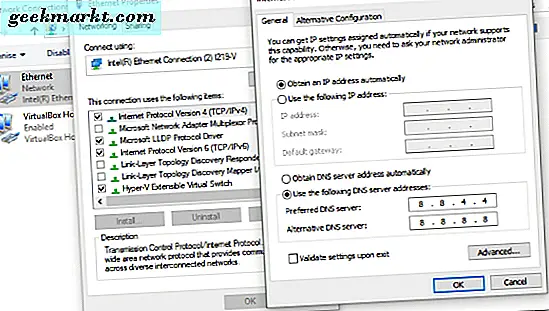
Kontroller nettverkskonfigurasjonen for å fikse ERR_CONNECTION_TIMED_OUT-feil
Nettverkskonfigurasjonsfeil oppstår vanligvis umiddelbart etter en oppgradering av nettverksdriveren eller en betydelig Windows-oppgradering.
- Skriv 'nettverk' i boksen Søk Windows (Cortana) og velg Vis nettverksforbindelser.
- Velg nettverkskortet, høyreklikk og velg Egenskaper.
- Kontroller at IPv4 har en innsjekkingsboks ved siden av den. Noen Windows 10-oppgraderinger har deaktivert IPv4 av en eller annen grunn. Dette kan bruke feilen.
- Marker IPv4 og velg Egenskaper.
- Sørg for at 'Få en IP-adresse automatisk' er valgt, med mindre nettverket ditt er konfigurert for statiske adresser.
- Hvis 'Få en IP-adresse automatisk' er valgt, gå tilbake et trinn og fjern avmerkingen ved siden av IPv4.
- Start datamaskinen på nytt, gjenta trinn 1-3 og kontroller IPv4-boksen for å aktivere den på nytt.
- Retest.
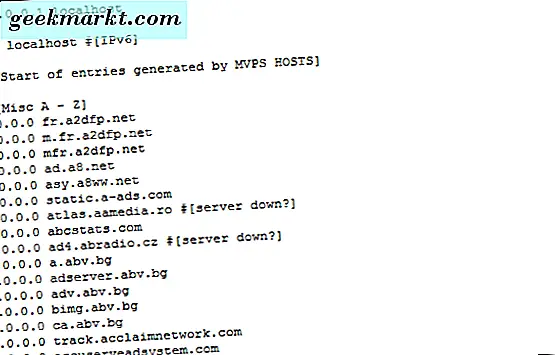
Sjekk Windows HOSTS-filen
Windows HOSTS-filen er hvor nettsider blokkerer. Denne filen kan endres manuelt eller automatisk av sikkerhetsprogrammer, så det er verdt å sjekke at du har problemer med å koble til et nettsted.
- Naviger til C: \ Windows \ System32 \ drivers \ etc.
- Høyreklikk HOSTS-filen og velg Rediger.
- Sjekk om noen nettsteder er spesifikt oppført eller det er feil i filen. I en lager HOSTS-fil skal hver linje ha en "#" ved siden av den. Dette betyr at den kun er til informasjon og ikke aktiv. Mine i bildet ovenfor er blitt endret ettersom jeg bruker HOSTS-filen min til å blokkere annonser i stedet for å bruke en adblocker.
- Hvis du slettet noen linjer, start datamaskinen på nytt og test på nytt.
Oppdater DNS-og IP-stakken din for å fikse ERR_CONNECTION_TIMED_OUT-feil
DNS-problemer kan forårsake timeouts, så det er verdt å prøve hvis du fortsatt har problemer.
- Åpne en ledetekst som administrator.
- Skriv 'ipconfig / flushdns'.
- Skriv 'ipconfig / registerdns'.
- Skriv 'ipconfig / release'.
- Skriv 'ipconfig / renew'.
- Start datamaskinen på nytt og prøv på nytt.
Til slutt, hvis ingen av disse trinnene løser ERR_CONNECTION_TIMED_OUT-feil, er det eneste alternativet du vil avinstallere nettleseren og installere den på nytt. Mens en siste utgave er, har det vært kjent å tilbakestille alt og få internett til å fungere som det skal. Som du har prøvd alt annet, er det vel verdt å prøve!